
Qaar badan ayaa isticmaala kuwaas oo la yaaban sida dib loogu rakibo Windows 10 iyaga oo aan lumin shatiga. Marka hore, waa in aan ogaano waxa u dhexeeya furaha alaabta iyo shatiga Windows.
Markii la sii daayay Windows 10, Microsoft waxay qaadatay hab cusub oo furayaasha alaabta. Ilaa markaas, isticmaalayaashu way awoodi karaan isticmaal furaha badeecada ee tiro badan oo kombiyuutaro ah iyada oo aan wax xaddidan ama dhibaato ah lahayn.
Waxay ahayd fure uun furay dhammaan hawlaha nidaamka qalliinka. Laakiin, markii la sii daayay Windows 10, furaha alaabtu wuxuu noqday shatiga dhijitaalka ah.
Sidan, shatiga dhijitaalka ah waa waxaa lala xiriiriyay akoonka isticmaalaha Microsoft, markeeda, waxa kale oo lala xiriiriyay qalabka Kombuyuutarkii lagu rakibay.
Waa maxay is beddelkan ka dhigan yahay? Samaynta isbeddelkan, Microsoft waxay ka horjoogsatay isticmaalayaasha inay awood u yeeshaan inay isticmaalaan furaha isku midka ah kombiyuutarada kala duwan.
Laakiin, waxay abuurtay dhibaato cusub. Haddii mid ka mid ah qaybaha qalabkayaga la beddelo, shatiga wuu joojinayaa inuu ansax noqdo, maadaama Microsoft ay ogaan doonto inuu yahay kombuyuutar kale.
Nasiib wanaag, waxaa jira xal dhibaatadan. Xalku wuu maraa ka fur shatiga dhijitaalka ah koox ka hor inta aan la bedelin qaybta oo dib loo soo celiyo ka dib markii la bedelay. Waxaan kaga hadli doonaa arrintaas dambe ee maqaalkan.
Dib u rakib Windows 10 adoon lumin shatiga
Marka aan caddayno sida Windows 10 shatiyada dhijitaalka ah u shaqeeyaan, muhiim maahan in wax badan la sharaxo.
Si aad dib ugu rakibto Windows 10 adoon lumin shatiga, maahan inaan gebi ahaanba wax qabanno, ilaa inta aan isticmaaleyno Windows 10 oo leh akoon isticmaale kaas oo shatiga lala xiriiriyay.
Hadday sidaas tahay, waa inaan dib u soo gelinaa Windows anagoo adeegsanayna isla xisaabta isticmaale ee hadda lagu isticmaalo.
Haa, waxaad isticmaashaa akoon kale, kaas oo aanu shatiga la xidhiidhin, ma awoodid inaad dib u kiciso nuqulka Windows-ka haddii aanad hore u xidhin sida aanu ku tusinayno qaybta xigta.
Sida looga saaro shatiga Windows-ka kumbuyuutarka
Waxa ugu horreeya ee ay tahay in aan caddayno waa in aysan mar walba suurtagal ahayn in shatiga Windows laga saaro kombiyuutarka, maadaama ay ku xiran tahay nooca shatiga uu yahay:
Shatiga tafaariiqda / FPP
Shatiyada noocaan ah waa kuwa si madax bannaan looga soo gato dib-u-iibiye idman. Nooca shatiga, haddii laga goyn karo hal qalab oo loo isticmaalo mid kale.
OEM
Shatiga OEM waa shatiga koobiyada Windows ee horay loogu sii rakibay aaladaha. Shatiyada noocaan ah lagama go'i karo kombiyuutar oo mid kale lama isticmaali karo.
Haddii aadan aqoon nooca shatiga kombayutarkaagu leeyahay, waxaad ku ogaan kartaa amarka degdega ah adiga oo ku socodsiiya codsiga CMD kombayutarka oo aad ku qor slmgr /dli
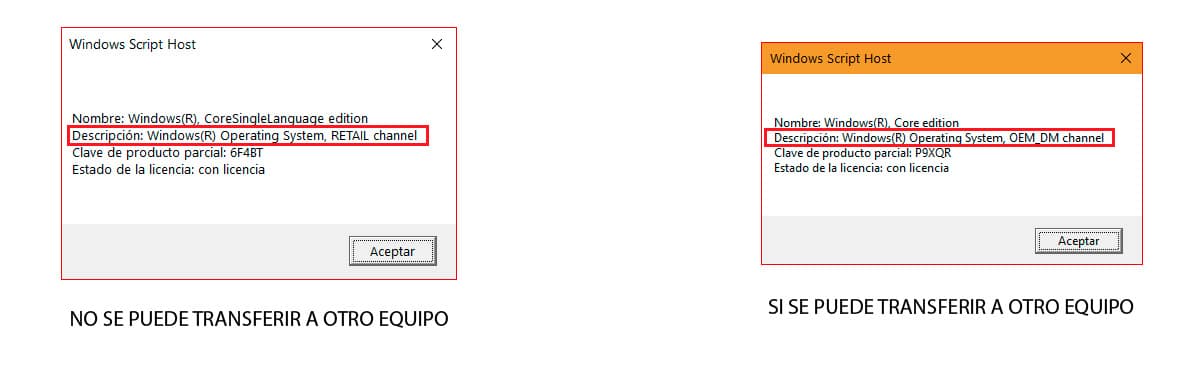
Haddii shatigayagu yahay nooca tafaariiqda, waxaan ka bixin karnaa kumbiyuutarka oo aan mar labaad ku isticmaali karnaa kombiyuutar kale annagoo samaynayna tallaabooyinka soo socda:
Waxaan ku furnaa CMD oo wata ogolaanshaha maamulaha.
- Marka xigta, waxaan ku qor "slmgr /upk" iyada oo aan la helin xigashooyin si aan u rakibno shatiga.
- Kadibna waxaan ku qornaa "slmgr /cpky" iyada oo aan la helin xigashooyinka si aan shatiga uga saarno diiwaanka.
Ugu dambeyntii, waa inaan dib u bilownaa kombiyuutarka. Laga bilaabo wakhtigan, kumbiyuutarku wuxuu yeelan doonaa nuqul aan shaqayn oo Windows 10 ah.
Sida loo ogaado furaha / shatiga Windows 10

Diiwaanka Windows
Haddii aadan rabin inaad rakibto codsi kasta si aad u ogaato furaha Windows 10, waxaad ka heli kartaa diiwaanka Windows, adoo raacaya tillaabooyinka aan ku tusi doono hoos:

- Waxaan furnaa diiwaanka Windows anagoo ku qorna ereyga "regedit" (la'aantood) sanduuqa raadinta Windows. Guji natiijada kaliya ee soo baxday: Diiwaanka Windows.
- Marka xigta, waxaan aadeynaa hagaha.
HKEY_LOCAL_MACHINE/SOFTWARE/Microsoft/Windows NT/CurrentVersion/SoftwareProtectionPlatform
- Gudaha galka Platform Protection Software, waxaanu raadinaa faylka BackupProductKeyDefault. Tiirka Xogta, nambarka shatiga Windows waa la soo bandhigay.
Furaha Product
Mid ka mid ah codsiyada kala duwan ee aan gacanta ku hayno ogow nambarka shatiga nuqulkayaga Windows, waxa uu isticmaalayaa ProduKey Application, oo ah arjiga aad kala soo bixi karto soo socda isku xirka.

Marka aan socodsiino codsiga, waxay ina tusi doontaa tirada shatiyada mid kasta iyo mid kasta oo ka mid ah alaabada Microsoft ee aan ku rakibnay kombayutarkeena, ee ku jira tiirka Furaha Alaabta.
Furaha furaha
Codsi kale oo bilaash ah oo noo ogolaanaya inaan ogaano shatiga Windows ee kumbuyuutarkayaga waa Keyfinder. Si ka duwan ProduKey, waa inaan ku rakibnaa app-ka maadaama uusan ahayn mid la qaadi karo. Codsigan ayaa socon kara laga bilaabo Windows XP wixii ka dambeeya.

Marka aanu wadno codsiga, waxa uu si toos ah noo tusi doonaa lambarka shatiga nooca Windows-ka ee aanu ku shubanay kombayutarkayaga diiwaanka Windows-ka.
Dib u rakib ama dib u deji Windows 10
Kahor intaadan dib u dajin Windows 10 anagoo qaabaynna wadida adag si aad xogta oo dhan uga saarto una samayso rakibaad nadiif ah, iyadoo ku xidhan dhibka nagu qasbaya inaanu sidaa samayno, waa inaan siinaa ikhtiyaarka Windows ee noo ogolaanaya inaanu dib u dajinno PC-ga isku day.
Windows 10 waxa ay noo keentay hawl noo sahlaysa in aan tirtirno dhammaan codsiyada aanu ku shubanay kombayutarka, isaga oo uga taga sidii in aanu hadda rakibnay nidaamka hawlgalka.
Doorashadani aad ayay uga dhakhso badan tahay soo dejinta Windows 10 iyo rakibida, gaar ahaan haddii aanad lahayn aqoonta saxda ah.
Haddii aad rabto in aad dib u dejiso Windows 10 halkii aad dib u dajin lahayd Windows 10, halkan waxaa ah tillaabooyinka aad raacayso:

- Waxa aanu galnay habaynta Windows-ka iyada oo loo marayo furaha kiiboodhka ee Windows + i
- Marka xigta, dhagsii Update and security.
- Tiirka bidix, guji Recovery.
- Marka xigta, waxaan aadeynaa tiirka saxda ah, qaybta Dib u habeynta PC oo guji badhanka Start.
- Laba ikhtiyaar ayaa markaa soo muuqan doona:
- Hayso feylashadayda. Doorashadani waxay ka saartaa dhammaan codsiyada iyo dejinta kombuyuutarka iyadoo la ilaalinayo faylasha.
- Ka saar dhammaantood. Doorashadani waxay gebi ahaanba tirtirtaa dhammaan waxyaabaha ku jira qalabka, faylasha, goobaha, codsiyada iyada oo aan wax raad ah ka tagin.
- Marka hawshu dhamaato, Windows ayaa nagu martiqaadi doonta in aan u habaynno Windows mar kale sidii ay tahay kombuyuutar cusub.